框架命令条
- 选项
-
显示框架选项对话框。
- 选择路径步骤
-
指定要用于创建框的路径段。
- 编辑横截面
-
指定要修改的框架部件横截面。可修改横截面的方向、使用捕捉点移动横截面以及放大选定的横截面。也可从文件夹或标准件库中选择新的横截面来替换现有横截面。
使用“箭头”键移动部件,使用 N 键旋转部件,使用 F 键翻转部件。
- 编辑端部条件
-
指定要修改的框架部件端部条件。可以将端部条件设置为斜接、对接 1、对接 2、延伸/修剪,或者不设置端部条件。
- 取消/完成
-
此按钮的功能会随着特征构造的过程而发生变化。单击完成按钮创建框架。完成框架后,可以通过在命令条上重新选择适当的步骤来编辑它。取消按钮将放弃所有输入并退出命令。
- 选择路径步骤选项
-
- 最近使用的框架部件
-
显示最近使用的框架部件的名称。可以使用框架向导选项对话框中的最近使用的部件列表选项来控制列表中的部件数。
- 选择横截面部件
-
显示可用于选择框架部件的对话框。
- 定位体边
-
定位体的边以定义框架的路径。
- 选择
-
设置路径段选择标准。
-
链 - 选择路径段的链。
-
单个 - 选择单个路径段。
-
面 – 选择定义路径段的面。
-
体 – 选择定义路径段的实体中的边。
-
- 接受(勾号)
-
接受选择。
- 取消选择 (x)
-
清除选择。
- 编辑横截面步骤选项
-
- 方位
-
指定选定横截面相对于路径的角度方位。
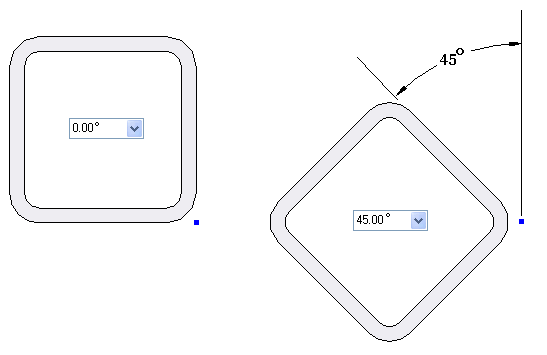
- 定义手柄点
-
定义一个点来重新定位横截面。选择此按钮时,横截面周围显示 9 个手柄点。
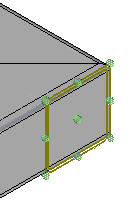
通过选择其中一个手柄点,可以重新放置横截面。选定的横截面将偏移到该横截面的路径末端。
- 显示默认捕捉点

-
显示默认捕捉点(蓝色圆点)。
- 显示当前捕捉点

-
显示当前捕捉点(绿色圆点)。
- 显示横截面质心

-
显示横截面质心(黄色圆点)。
- 显示范围框点

-
显示横截面范围框点(红色圆点)。
选择九个默认捕捉点之一时,横截面将偏移,以使所选捕捉点连接到路径 (3)。
默认捕捉点 (1) 位于左图中的路径 (3) 上。如果选择操纵点 (2),那么该点将移动到路径 (3),如右图显示。
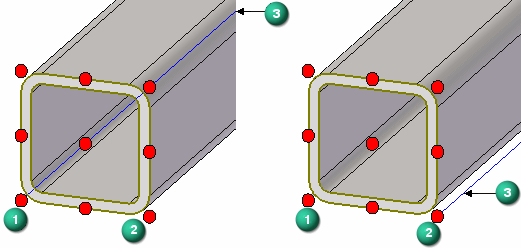
- 定位横截面草图关键点

-
如果已选择单个横截面,则激活“关键点”按钮
 。您可以使用此按钮选择横截面草图中要捕捉到的任意关键点。选定的关键点将自动连接至框架路径。
。您可以使用此按钮选择横截面草图中要捕捉到的任意关键点。选定的关键点将自动连接至框架路径。 - 关键点
-
设置可以选择的关键点类型。

选择中心点和端点。

选择任意关键点。

选择端点。

选择圆或圆弧的中心点。

选择中点。

选择诸如柱面、球面、环面或锥面等解析曲面上的相切点。

选择轮廓点。

选择曲线上的编辑点。

关闭关键点位置。
 选择新的横截面部件
选择新的横截面部件-
为框架选择新的横截面。
- 翻转横截面
-
可以翻转横截面。
- 对选定的横截面进行缩放
-
对选定的横截面进行显示缩放。
- 完成
-
创建框架。
- 编辑端部条件步骤选项
-
- 斜接
-
将斜接端部条件应用到相邻的框架部件。
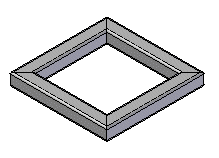
- 首选平面
-
斜接与首选平面平行的框架拐角。您可以指定 XY 平面 (1)、YZ 平面 (2) 或 XZ 平面 (3)。
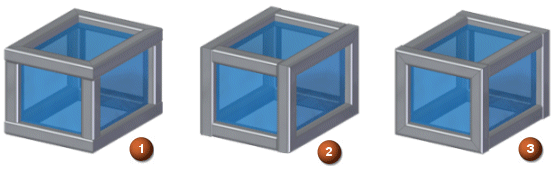
- 对接
-
将一个框架成员对接到与首选轴平行的另一个框架成员中。
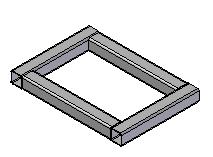
- 首选轴
-
将一个框架成员对接到与首选轴平行的另一个框架成员中。您可以指定首选 X 轴 (1)、首选 Y 轴 (2) 或首选 Z 轴 (3)。
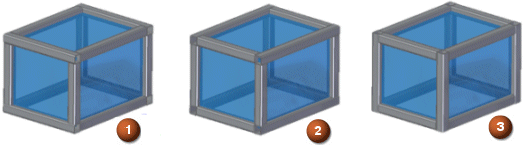
- 斜接(原有的)
-
将斜接端部条件应用到相邻的框架部件。如果所给顶点上的段多于两个,则可以使用此选项。此选项只在编辑 ST7 之前创建的框架时可用。
- 对接 1(原有的)
-
将对接端部条件应用至相邻的框架部件,在此框架部件中,将较长的段接上较短的段。如果所给顶点上的段多于两个,则不能使用此选项。此选项只在编辑 ST7 之前创建的框架时可用。
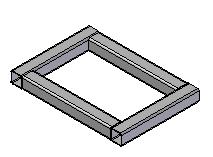
- 对接 2(原有的)
-
将对接端部条件应用至相邻的框架部件,在此框架部件中,将较短的段接上较长的段。如果所给顶点上的段多于两个,则不能使用此选项。此选项只在编辑 ST7 之前创建的框架时可用。
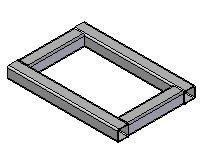
- 延伸/修剪
-
延伸或修剪连接到平面、面或体的指定端部的一个或多个框架部件。选中此选项后,以下选项可用。
- 自动选择所有框架部件
-
自动选择连接到用于延伸或修剪的指定端部的所有框架部件。
- 选择框架部件
-
选择连接到用于延伸或修剪的指定端部的框架部件。
- 选择类型
-
选择选定的一个或多个框架部件应修剪或延伸的平面、面或体。
- 无
-
不对所选部件应用端部条件。选中此选项后,以下选项可用。
- 倒圆
-
对框角应用圆角。
- 按距离延伸
-
延伸框架部件的各端。
注释:通过在值字段中输入负值作为拐角延伸值,可以缩短已延伸的框架部件的长度。
- 移除
-
移除端部条件。
- 值
-
指定圆角半径值或角延伸量数值。只有在选择了命令条上的圆角或按距离延伸按钮时,此选项才可用。
- 下一个共线
-
指定成员以形成在连接处有多个共线段的完整框架成员集。这将修剪其他框架成员。
- 焊接间隙
-
在框架端部及端部拐角处添加焊接间隙,并延伸至平面、面或体。
对接端框缩短了焊接间隙值。在斜接端处,每个框架都缩短了焊接间隙值的一半。
- 清除覆盖
-
清除选定端的覆盖拐角处理,在框架选项对话框中将其设为拐角处理值。
© 2021 UDS